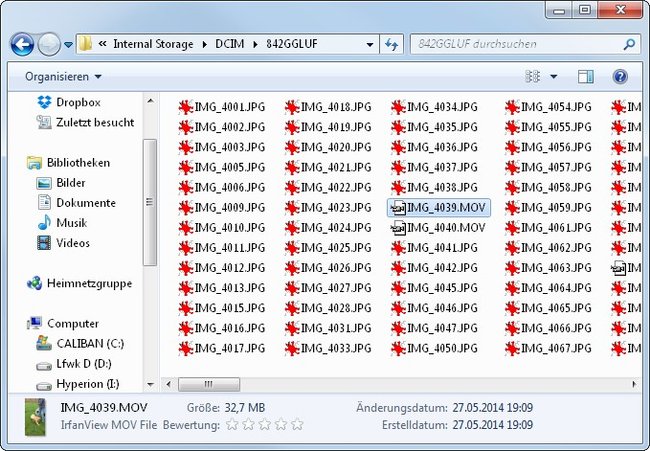MOV-Dateien wurden im QuickTime-Format von Apple gespeichert. Diese Dateien werden u.a. vom iPhone erzeugt, wenn es Videos aufnimmt. Hier erklären wir, wie man sie öffnet, am PC abspielt und auch konvertiert.
Auf dem PC sind filme in Form einer MOV-Datei nicht sonderlich verbreitet und auch nicht sehr beliebt. Lange Zeit spielte nur das Apple-Programm QuickTime diese Filme ab und das nistete sich tief ins System ein und nervte. Mittlerweile können eine ganze Reihe anderer Player diese Daten abspielen.
Eine MOV-Datei abspielen
Vom iPhone bekommt man eine MOV-Datei entweder über iTunes auf den PC, oder aber einfach über den Explorer. Dazu schließen wir das iPhone mit dem USB-Kabel am PC an und warten einen Moment. Nach kurzer Zeit taucht das Gerät unter den Laufwerken im Windows-Explorer auf.
Nun können wir uns durch die offenen Verzeichnisse durchklicken und landen schließlich dort, wo im iPhone Fotos und Videos gespeichert werden. Da befinden sich auch die MOV-Dateien. Wenn wir sie bereits mit einem Programm verknüpft haben, dann sehen wir das Icon des entsprechenden Programms und können die Dateien noch auf dem iPhone direkt starten und abspielen. Wir können sie von dort auch auf die Festplatte kopieren, um sie später zu betrachten, die zu verschicken oder zu bearbeiten.
Eine sehr gute Anwendung, um nicht nur eine MOV-Datei, sondern so ziemlich jedes Videoformat abzuspielen, ist die Freeware VLC Media-Player. Sollte sich dieses Programm bereits auf dem Rechner befinden, aber nicht das Standardprogramm zum Abspielen von MOV-Dateien sein, so lässt sich das schnell ändern.
- Zuerst die MOV-Datei mit der rechten Maustaste anklicken
- Im Kontextmenü den Punkt „Öffnen mit“ anklicken und im Untermenü den Punkt „Standardprogramm auswählen„.
- Es öffnet sich ein Fenster, das uns u.U. schon einige Programme zeigt, die dazu geeignet sind, eine MOV-Datei zu öffnen. Ist VLC darunter, wählen wir es aus. Ansonsten klicken wir auf „Durchsuchen“ und suchen das Programm.
Nun können wir eine MOV-Datei problemlos mit einem Doppelklick starten. Befindet sie sich noch auf dem iPhone, so wird Windows sie erst einmal von dort in ein temporäres Verzeichnis kopieren. Sollte das Video „auf der Seite liegen“, weil man das Handy beim Filmen nicht im Querformat hielt, so können wir in VLC ein Video schrittweise drehen.
Eine MOV-Datei konvertieren
Im vorherigen Kapitel haben wir gesehen, dass man mit dem VLC Media-Player MOV-Dateien perfekt abspielen können. Weniger bekannt ist die Tatsache, dass wir einen Film vom MOV-Format mit diesem Programm auch direkt in ein anderes Format umwandeln können.
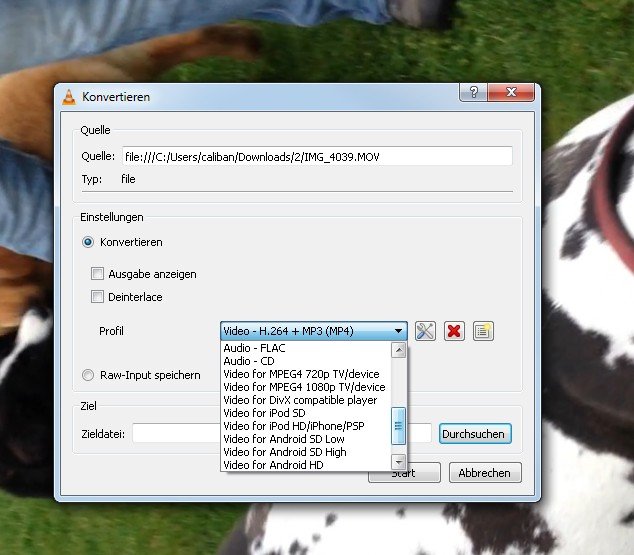
MOV-Datei umwandeln - Schritt für Schritt
- Zuerst starten wir den VLC Media-Player
- Im Menü „Medien“ wählen wir „Konvertieren / Speichern“ oder wahlweise nutzen wir die Tastenkombination Strg-R.
- Im folgenden Fenster wählen wir zuerst oben die Datei aus, indem wir auf „Hinzufügen“ klicken und sie aussuchen
- Danach klicken wir unten auf den Button Konvertieren / Speichern und öffnen damit ein weiteres Fenster
- Die Auswahl steht dort auf Konvertieren und wir wählen unter Profil das Videoformat aus, das unsere Zieldatei haben soll. Unter anderem können wir dort unter MP4, AVI, MPEG 1 und OGG wählen, aber auch Spezialformate für Apple TV aussuchen.
- Unter Zieldatei wählen wir Namen und Ort der Zieldatei.
- Mit Start beginnen wir die Konvertierung der MOV-Datei.
Auch hier gilt natürlich, dass wir das Video unter Umständen zuerst drehen müssen, bevor es in der richtigen Ausrichtung angezeigt wird. Mit dieser Methode erhalten wir Videos aus unserem MOV-Film, die auf jedem Gerät anständig dargestellt werden können, ohne dass man ein Spezialprogramm installieren muss.
Hat dir der Beitrag gefallen? Folge uns auf WhatsApp und Google News und verpasse keine Neuigkeit rund um Technik, Games und Entertainment.